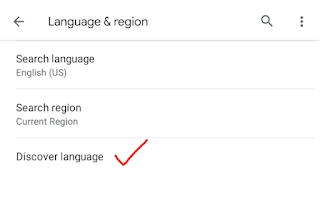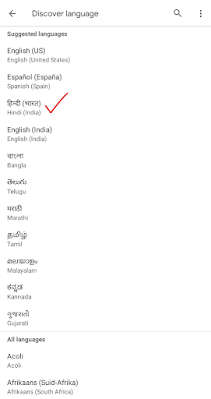Google Discover kya hai? Google Discover language setting कैसे करते हैं? यदि आप इसके बारे में विस्तार से जानना चाहते हैं। तो पोस्ट को आखरी तक जरूर पढ़े।
Google Discover kya hai?
Google Discover जो कि गूगल का ही प्रोडक्ट है। जिसे पहले Google Feed के नाम से जाना जाता था। गूगल डिस्कवर आपके पुराने Searches से Related ही आपको कंटेंट दिखाता है।
चलिए इसे एक Example के माध्यम से समझते हैं। मान लीजिए, यदि आप गूगल पर Sports Related Queries सर्च करते हैं। तो Google आपके Homepage पर Sports से जुड़े News दिखाएगा। ऐसे ही आप जिस टॉपिक पर ज्यादा सर्च करेंगे। गूगल आपके Homepage पर उससे Related News दिखाएगा।
Google Discover language setting कैसे करे?
Google discover को बंद कैसे करे?
आप गूगल डिस्कवर को सिर्फ 5 easy steps में remove या disable कर सकते हैं।
Step 1 : सबसे पहले आप google app को open करें।
Step 2 : फिर आपको नीचे दिए गए तीन डॉट (More) पर क्लिक करना है।
Step 3 : इसके बाद आपको setting पर क्लिक करना है।
Step 4 : फिर आपको General पर क्लिक करना है।
Step 5 : General में क्लिक करने के बाद आप देखेंगे की आपका डिस्कवर enable (blue) है। फिर आपको उसमें क्लिक करके उसे disable कर देना है।